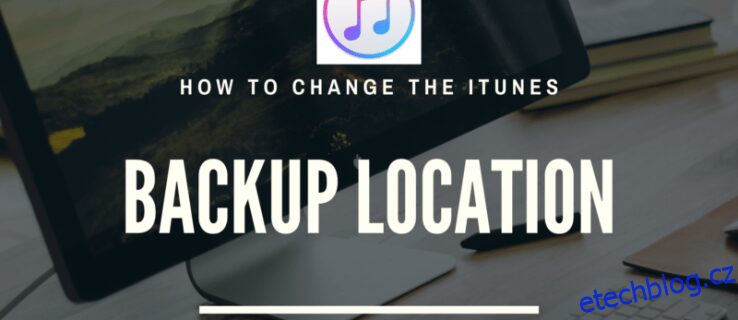iTunes je užitečný program, který organizuje vaši hudbu a videa, abyste je mohli snadno spravovat. Problém iTunes konkrétně a produktů Apple obecně spočívá v nekompromisním přístupu společnosti k věcem. Pokud nastaví výchozí disk pro ukládání dat, pak jeho změna není příliš jednoduchá, pokud to neumožňují. To platí, pokud jde o zálohy iTunes, které oficiálně nemají způsob, jak určit jinou zálohovací jednotku.
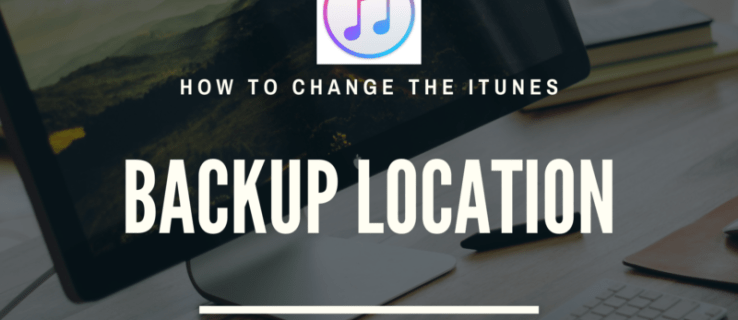
V tomto článku vám ukážeme, jak změnit umístění zálohy iTunes, abyste mohli spravovat množství místa, které program zabírá na vašich discích.
Table of Contents
Změna umístění zálohy iTunes
Jak bylo uvedeno výše, iTunes bude mít výchozí umístění pro uložení na jednotce C. Samotný program iTunes nemá možnost toto změnit. Existuje několik způsobů, jak to obejít, a dokonce i letmá znalost počítačů stačí k tomu, abyste to zvládli. V závislosti na platformě, kterou používáte, se metody budou mírně lišit.
Jak změnit umístění zálohy iTunes ve Windows 10
Aby vaše automatické zálohování iTunes zkopírovalo soubory do vámi zvoleného adresáře, budete muset program oklamat symbolickým odkazem. Symbolické odkazy přesměrovávají všechny soubory do nich zkopírované na jiné místo. Pokud používáte Windows 10, můžete postupovat takto:

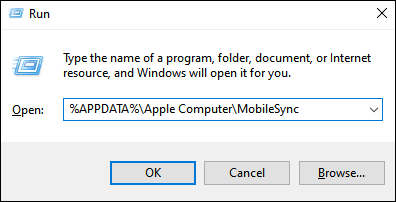
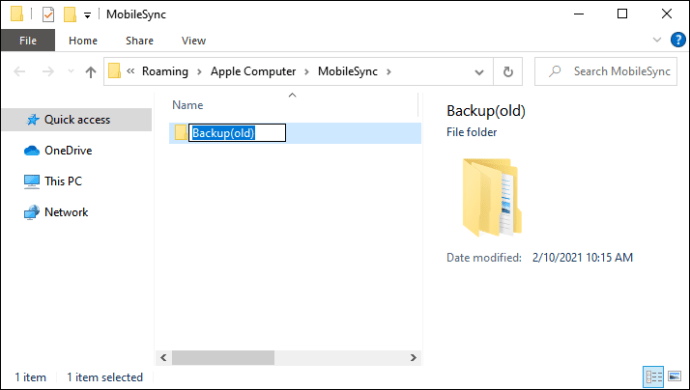
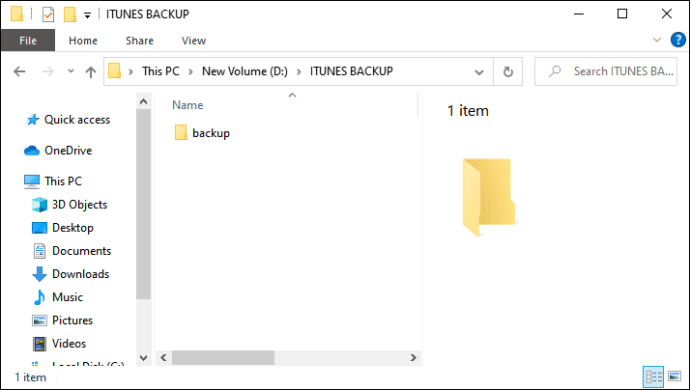

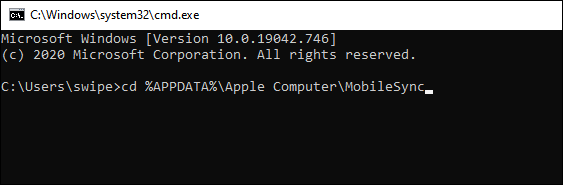
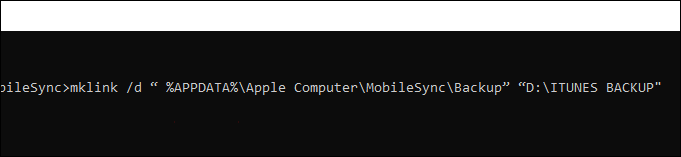
Jak změnit umístění zálohy iTunes na Macu
Pokud používáte Mac, proces bude podobný jako ve Windows. Budete také muset vytvořit symbolický odkaz, abyste přiměli iTunes k přesměrování svých záložních souborů. Postup v systému iOS je následující:

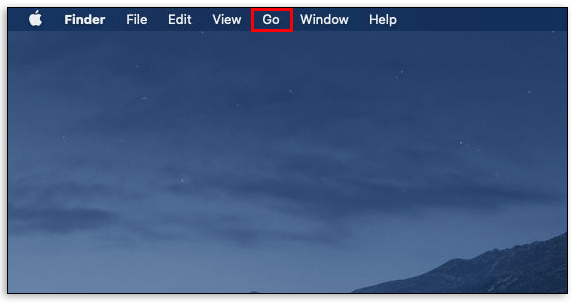
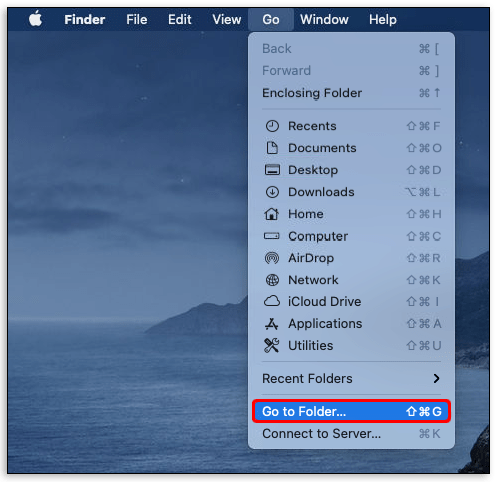
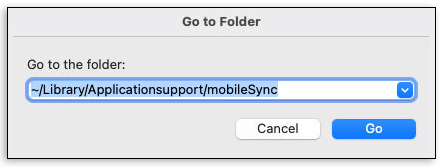
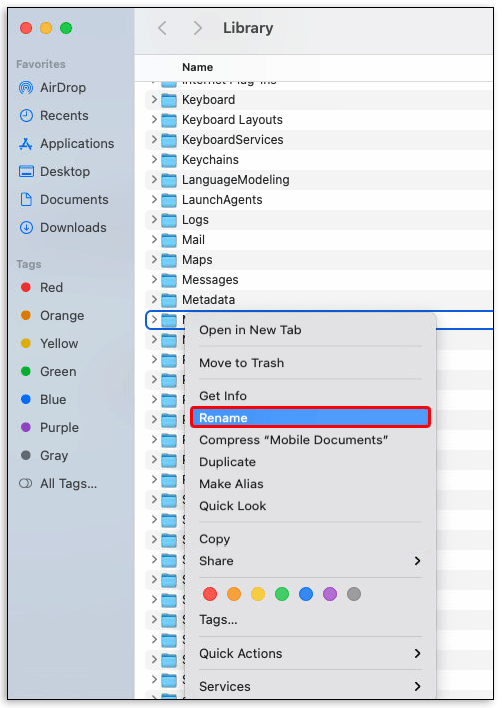
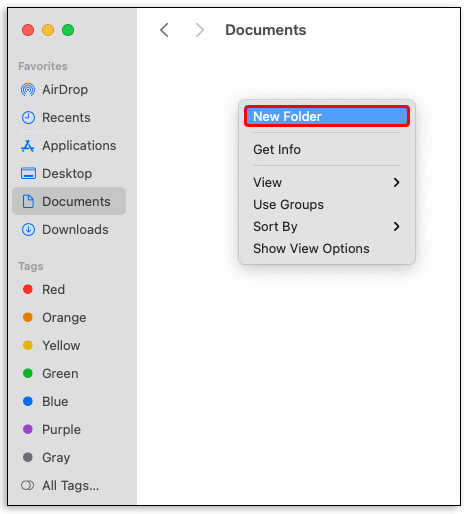
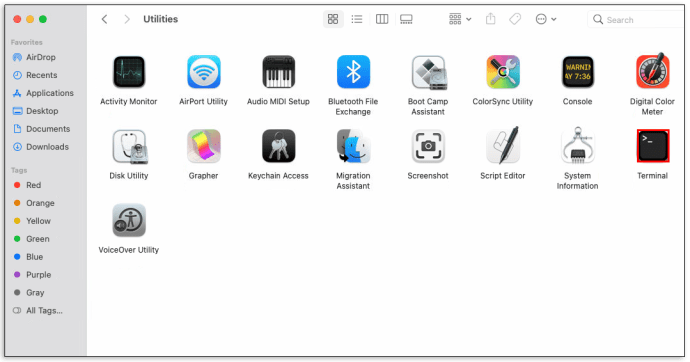
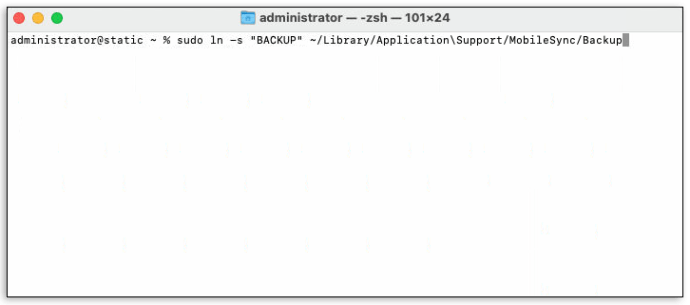
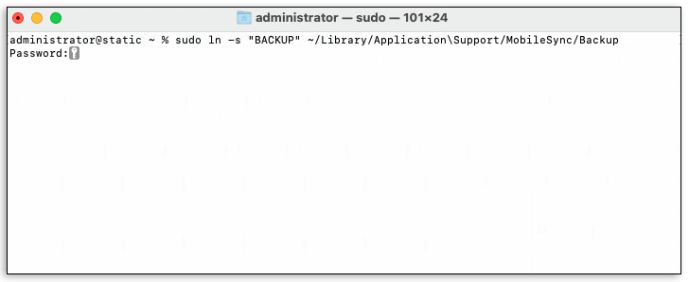
Jak získat přístup k zálohám v iTunes
Jak je uvedeno ve výše uvedených krocích, můžete přistupovat k záložním souborům buď zadáním %APPDATA%Apple ComputerMobileSync v aplikaci Spustit v systému Windows, nebo ~/Library/Application Support/MobileSync v aplikaci Finder pro Mac. Toto je výchozí adresář pro uložení zálohy. Pokud jste změnili adresář vytvořením symbolického odkazu, můžete přistupovat k záložním souborům v novém adresáři, který jste vytvořili.
Jak automaticky změnit umístění zálohy v iTunes
Pokud si myslíte, že používání příkazových nebo terminálových kódů je na váš vkus příliš složité, můžete si stáhnout aplikace, které tuto práci udělají za vás. CopyTrans Shelbee pro Windows 10 a iPhone Backup Extractor pro iOS lze použít k automatickému provedení tohoto procesu. To bude vyžadovat stažení další aplikace do počítače, ale pokud není psaní kódů adresářů vaším šálkem čaje, máte alespoň alternativu.
Další často kladené dotazy
Mohu přesunout zálohu iPhone na jiný disk?
Technicky ne. Apple vám nedovolí zahrát si s umístěním záložních složek. Od zavedení automatických záloh nebyla žádná aktualizace, která by uživatelům umožňovala určit cílový adresář zálohy. To znamená, že existují způsoby, jak toto omezení rozvrátit.
Jedním z nich je vytváření symbolických odkazů, jak je uvedeno výše, které přesměrují záložní soubory do jiné složky. Pokud si přejete, můžete soubory také zkopírovat a vložit ručně. Dokud se Apple sám nerozhodne změnit své zásady, bude obejít jejich výchozí limity jediným způsobem, jak použít pro zálohování jiný disk.
Jak změním umístění zálohy svého iPhone?
Neexistuje žádný způsob, jak změnit umístění zálohy vašeho iPhone oficiálně ze samotného zařízení. Apple nechce, abyste si pohrávali s jejich výchozím nastavením, a zdá se, že nebudou žádné aktualizace, které by to změnily. Vytváření symbolických odkazů pro Windows nebo Mac to však může obejít.
Případně můžete pouze zkopírovat a vložit záložní složku na jiný disk. Všechna zařízení Apple, bez ohledu na to, zda se jedná o iPhone, iMac nebo iPad, používají k zálohování svých souborů aplikaci iTunes. Podle výše uvedených kroků můžete aplikaci iTunes přimět k automatickému zálohování na jiný disk.
Jak si přizpůsobím umístění zálohy svého iPhone?
Nemůžeš. Apple uživatelům neumožňuje změnit výchozí umístění pro zálohy systému. V zařízení iPhone nebo v aplikaci iTunes neexistuje žádný oficiální příkaz, který by uživateli umožňoval toto změnit. Můžete buď použít symbolické odkazy, nebo si stáhnout program třetí strany, který zálohy přesune za vás.
Kde najít záložní složku v iTunes?
V závislosti na platformě, kterou používáte, může být buď v %APPDATA%Apple ComputerMobileSync, nebo v ~/Library/Application Support/MobileSync. Pokud složku nemůžete najít, zkuste vyhledat MobileSync v aplikaci Hledat pro Windows nebo v aplikaci Finder pro Mac.
Pokud jste však již zálohu přesměrovali, měla by být v adresáři, který jste zadali. Chcete-li vyhledat přesné umístění záložních složek, postupujte podle pokynů uvedených výše pro Windows a Mac.
Je v pořádku odstranit záložní složku při vytváření symbolického odkazu?
Při vytváření symbolického odkazu máte na výběr, zda složku přejmenovat, přesunout nebo odstranit. Přímé smazání složky se nedoporučuje, i když se vám podaří vytvořit symbolický odkaz. Původní záložní složka obsahuje starší záložní soubory, které můžete potřebovat, pokud narazíte na systémovou chybu.
Automatické zálohy obvykle obsahují soubory s různými časovými razítky pro obnovení systému do doby, než dojde k chybě. Přímé smazání výchozí složky zálohy vás připraví o tyto záložní soubory s časovým razítkem.
Hledání cesty kolem omezení
I když sám Apple nastavil omezení na možnosti uživatele pohrát si s výchozím nastavením týkajícím se záložních souborů jeho zařízení, neohrožení uživatelé si vždy najdou cestu. Znalost toho, jak změnit umístění zálohy iTunes, vám umožní spravovat prostor, který zabírají vaše záložní soubory.
Víte o jiném způsobu, jak změnit umístění zálohy iTunes? Podělte se o své myšlenky v sekci komentářů níže.